クイックスタート: Azure portal を使用して IoT Hub Device Provisioning Service を設定する
このクイックスタートでは、Azure portal で Azure IoT Hub Device Provisioning Service を設定する方法を学習します。 Device Provisioning Service は、任意の IoT ハブへのゼロタッチでの Just-In-Time デバイス プロビジョニングを可能にします。 Device Provisioning Service を使用すると、ユーザーの介入を必要とすることなく、セキュリティで保護されたスケーラブルな方法で何百万もの IoT デバイスをプロビジョニングできます。 Azure IoT Hub Device Provisioning Service では、TPM、対称キー、X.509 証明書の認証を使用した IoT デバイスをサポートします。
デバイスをプロビジョニングするには、まず以下の手順を実行します。
- Azure portal を使用して IoT ハブを作成する
- Azure portal を使用して IoT Hub Device Provisioning Service インスタンスを作成する
- IoT ハブを Device Provisioning Service インスタンスにリンクする
前提条件
Azure サブスクリプションをお持ちでない場合は、開始する前に無料の Azure アカウントを作成してください。
IoT ハブを作成する
ここでは、Azure portal を使用して IoT ハブを作成する方法について説明します。
Azure portal にサインインします。
Azure のホームページで、[+ リソースの作成] ボタンを選択します。
[カテゴリ] メニューの [モノのインターネット]、[IoT Hub] を順に選択します。
[基本] タブで、次のように各フィールドに入力します。
重要
IoT ハブは DNS エンドポイントとして公開されるため、名前を付ける際に機密情報や個人を特定できる情報を入力しないように注意してください。
プロパティ 値 サブスクリプション ハブで使用するサブスクリプションを選択します。 リソース グループ リソース グループを選択するか、新しく作成します。 新たに作成するには、 [新規作成] を選択して、使用する名前を入力します。 IoT ハブ名 ハブの名前を入力します。 この名前は、3 から 50 文字の英数字でグローバルに一意である必要があります。 名前には、ダッシュ ( '-') 文字を含めることもできます。[リージョン] ハブを配置する最も近いリージョンを選択します。 一部の機能 (IoT Hub デバイス ストリームなど) は、特定のリージョンでのみご利用いただけます。 これらの制限のある機能については、サポート対象のいずれかのリージョンを選択する必要があります。 レベル ハブに使用するレベルを選択します。 レベルの選択は、必要な機能の数とソリューションで 1 日に送信するメッセージの数に応じます。
無料レベルは、テストおよび評価用です。 無料レベルでハブに接続できるデバイスは 500 個で、1 日に許可されるメッセージ数は最大 8,000 件です。 Azure サブスクリプションごとに、Free レベルの IoT ハブを 1 つ作成できます。
各レベルで使用できる機能を比較するには、[レベルを比較する] を選択します。 詳細については、「ソリューションに適した IoT Hub のレベルを選択する」を参照してください。1 日あたりのメッセージの制限 ハブの 1 日あたりのメッセージの最大クォータを選択します。 使用可能なオプションは、ハブに対して選んだレベルによって異なります。 使用可能なメッセージと価格のオプションを表示するには、[すべてのオプションを参照する] を選び、ハブのニーズに最適なオプションを選びます。 詳細については、IoT Hub のクォータと調整に関するページを参照してください。 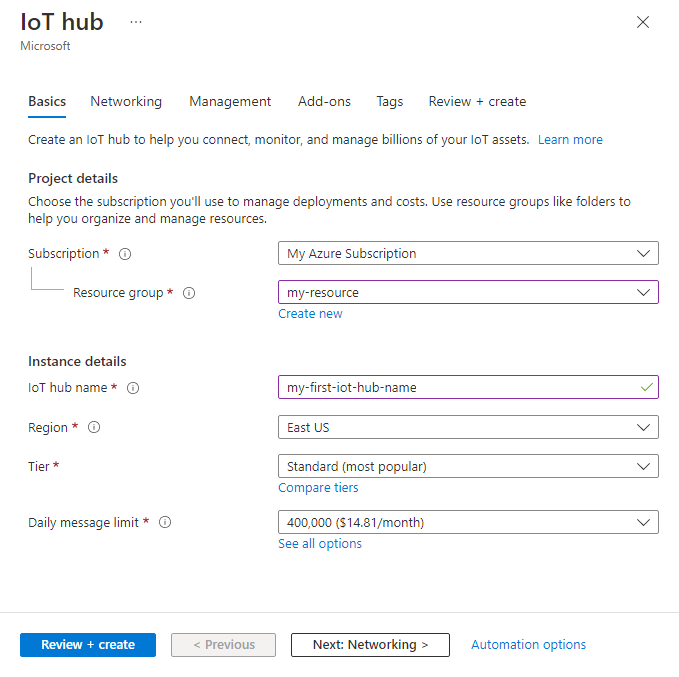
注意
示されている価格はあくまでも例です。
Next:Networking(次へ: ネットワーク) を選択して、ハブの作成を続けます。
[ネットワーク] タブで、次のように各フィールドに入力します。
プロパティ 値 接続性の構成 デバイスから IoT ハブに接続するために使用できるエンドポイントを選択します。 この例では、既定の設定であるパブリック アクセスを受け入れます。 この設定は、IoT ハブの作成後に変更できます。 詳細については、IoT ハブのパブリック ネットワーク アクセスの管理に関する記事を参照してください。 TLS の最小バージョン IoT ハブでサポートされる最小 TLS バージョンを選択します。 IoT ハブが作成されると、この値を変更することはできません。 この例では、既定の設定である 1.0 をそのまま使っています。 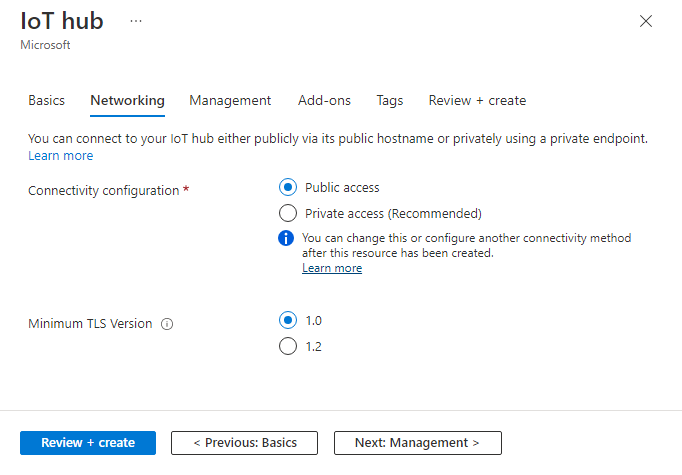
Next:Management(次へ: 管理) を選択して、ハブの作成を続けます。
[管理] タブで、既定の設定を受け入れます。 必要に応じて、次のフィールドに変更を加えることができます。
プロパティ 値 権限モデル ロールベースのアクセス制御の一部であるこのプロパティは、IoT ハブ への "アクセス権を管理" する方法を決定します。 共有アクセス ポリシーを許可するか、ロールベースのアクセス制御のみを選択します。 詳細については、「Microsoft Entra ID を使用した IoT Hub へのアクセス制御」を参照してください。 自分を割り当てる インスタンス内の要素を管理するために、IoT Hub データ API へのアクセス権が必要になる場合があります。 ロールの割り当てにアクセスできる場合は、[IoT Hub データ共同作成者ロール] を選んで、データ API へのフル アクセスを自分自身に付与します。
Azure ロールを割り当てるには、Microsoft.Authorization/roleAssignments/writeのアクセス許可 (ユーザー アクセス管理者や所有者など) が必要です。Device-to-cloud パーティション このプロパティでは、device-to-cloud メッセージがそのメッセージの同時閲覧者数に関連付けられます。 ほとんどの IoT ハブでは、4 つのパーティションのみが必要となります。 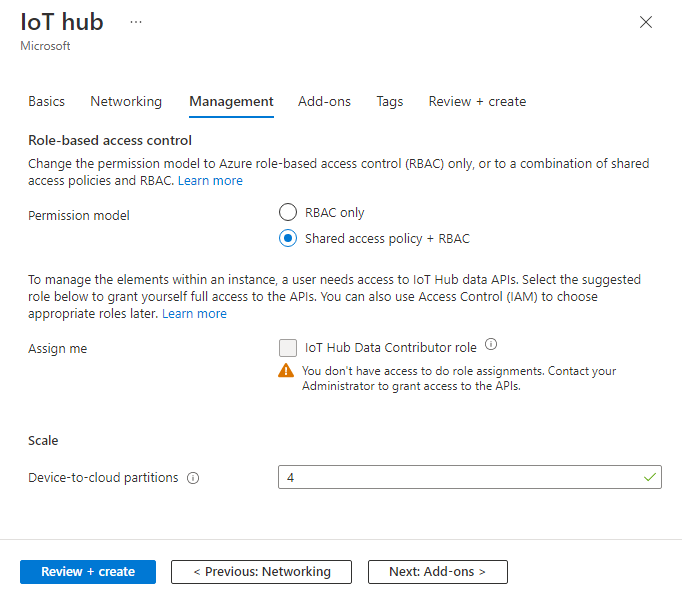
[次へ: アドオン] を選んで、次の画面に進みます。
[アドオン] タブで、既定の設定を受け入れます。 必要に応じて、次のフィールドに変更を加えることができます。
プロパティ 値 Device Update for IoT Hub を有効にする Device Update for IoT Hub を有効にして、デバイスの無線での更新を有効にします。 このオプションを選択すると、Device Update for IoT Hub アカウントおよびインスタンスをプロビジョニングするための情報を入力するように求められます。 詳細については、「Device Update for IoT Hub とは?」を参照してください Defender for IoT を有効にする IoT とデバイスに、保護のレイヤーをさらに追加するには、Defender for IoT を有効にします。 このオプションは、Free レベルのハブでは使用できません。 Defender for IoT における IoT Hub のセキュリティに関する推奨事項の詳細を参照してください。 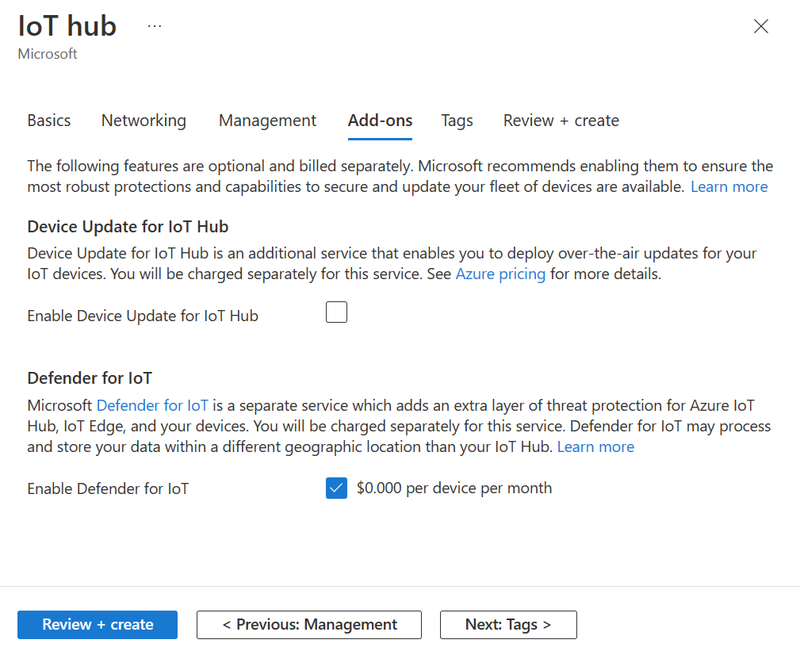
注意
示されている価格はあくまでも例です。
次へ:[Next](次へ) を選択して、次の画面に進みます。
タグは、名前と値の組です。 複数のリソースおよびリソース グループに同じタグを割り当てることで、リソースを分類したり、課金情報を統合したりすることができます。 このドキュメントでは、タグを追加しません。 詳細については、タグを使用した Azure リソースの整理に関するページを参照してください。
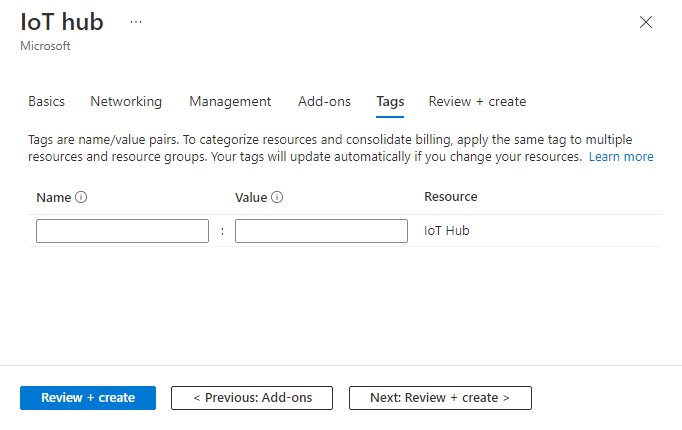
次へ:次へ: レビューと作成 をクリックして、選択内容を確認します。
[作成] を選択して新しいハブのデプロイを開始します。 ハブの作成中、数分間にデプロイが進行中になります。 デプロイが完了したら、 [リソースに移動] を選択し、新しいハブを開きます。
新しい IoT Hub Device Provisioning Service インスタンスを作成する
Azure Portal で、 [リソースの作成] を選択します。
[カテゴリ] メニューで [モノのインターネット] を選択し、次に [IoT Hub Device Provisioning Service] を選択します。
[基本] タブで次の情報を指定します。
プロパティ 値 サブスクリプション Device Provisioning Service インスタンスに使用するサブスクリプションを選択します。 リソース グループ このフィールドでは、新しいリソース グループを作成することも、新しいインスタンスを含める既存のリソース グループを選択することもできます。 前の手順で作成した IoT ハブが含まれているのと同じリソース グループを選択します。 関連するすべてのリソースを 1 つのグループ内に配置することで、それらを一緒に管理できます。 名前 新しい Device Provisioning Service インスタンスの一意の名前を指定します。 入力した名前が使用可能な場合は、緑色のチェック マークが表示されます。 リージョン デバイスに近い場所を選択します。 回復性と信頼性を確保するために、Availability Zones をサポートするリージョンのいずれかにデプロイすることをお勧めします。 ![IoT Hub Device Provisioning Service の [基本] タブを示すスクリーンショット。ポータルで Device Provisioning Service インスタンスに関する基本情報を入力します。](media/quick-setup-auto-provision/create-iot-dps-portal.png)
[確認および作成] を選択してプロビジョニング サービスを検証します。
[作成] を選択して、Device Provisioning Service インスタンスのデプロイを開始します。
デプロイが正常に完了したら、[リソースに移動] を選択して、Device Provisioning Service インスタンスを確認します。
IoT ハブと Device Provisioning Service インスタンスとをリンクする
このセクションでは、Device Provisioning Service インスタンスに構成を追加します。 この構成は、インスタンスが IoT デバイスをプロビジョニングする先となる IoT ハブを設定します。
Device Provisioning Service インスタンスの [設定] メニューで、[リンクされた IoT ハブ] を選択します。
[追加] を選択します。
[IoT Hub へのリンクを追加します] パネルで、次の情報を入力します。
プロパティ 値 サブスクリプション 新しい Device Provisioning Service インスタンスにリンクする IoT ハブが含まれるサブスクリプションを選択します。 IoT ハブ 新しい Device Provisioning Service インスタンスにリンクする IoT ハブを選択します。 アクセス ポリシー IoT ハブとのリンクを確立するための資格情報として [iothubowner (RegistryWrite, ServiceConnect, DeviceConnect)] を選択します。 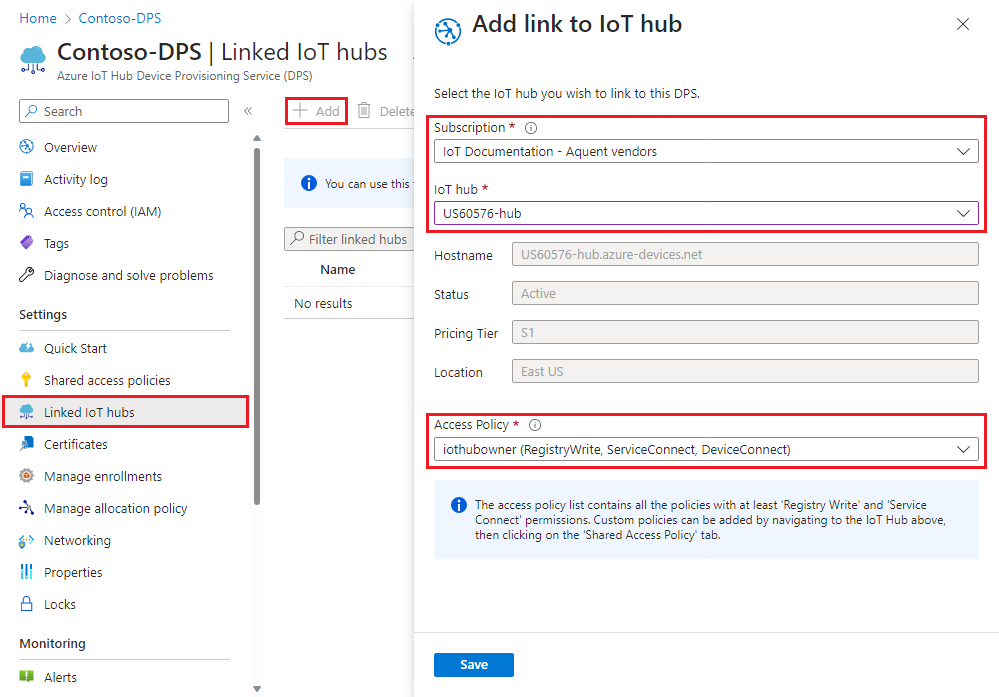
[保存] を選択します。
更新を選択します。 これで、選択したハブが [リンクされた IoT ハブ] のリストに表示されるはずです。
リソースをクリーンアップする
Device Provisioning Service のクイックスタートとチュートリアルの残りの部分では、このクイックスタートで作成したリソースを使用します。 ただし、クイックスタートやチュートリアルをこれ以上進める予定がない場合は、それらのリソースを削除してください。
Azure portal でリソースをクリーンアップするには、次のようにします。
Azure portal で、このクイックスタートで使用したリソース グループに移動します。
リソース グループとそのグループに含まれるすべてのリソースを削除したい場合は、[リソース グループの削除] を選択します。
それ以外の場合は、リソースの一覧から Device Provisioning Service インスタンスと IoT ハブを選択した後、[削除] を選択します。
次のステップ
このクイックスタートでは、IoT ハブと Device Provisioning Service インスタンスをデプロイし、この 2 つのリソースをリンクしました。 この設定を使用してデバイスをプロビジョニングする方法については、デバイスの作成に関するクイックスタートに進んでください。